-
修复Windows 10下更新KB5006670打印机错误 0x00000709、0x0000011b
- 发布日期:2021-10-16 09:01:05 作者:棒主妇win10系统 来 源:http://www.bzfshop.net
Windows 10 中的打印机错误 0x0000011b是在 8 月累积更新之后开始的,我们在上一篇文章中差不多介绍过。现在,在 10 月补丁星期二 LCU KB5006670 之后,另一个咨询题开始出现消息 – 操作无法完成(错误 0x00000709)。遗憾的是,在此安全更新后,错误代码 0x0000011b 仍然存在。我们在这个地方为在 Windows 10 2004、20H2、21h1 和 21h2 上安装 KB5006670 后出现的网络打印机咨询题编写修复程序。
这些咨询题会导致在安装 Windows 更新后停止打印作业。实际上,在 2021 年 7 月,当 Windows Print Spooler 办事错误地执行特权文件操作时,检测到一个漏洞。为了解决那个咨询题,微软在接下来的 8 月推出了一个安全补丁,并更改了 Point and Print 的默认行为。此后,非治理员无法在远程计算机或办事器上使用驱动程序安装新打印机,并且在相同情况下更新现有打印机。结果,许多人收到打印机错误 0x00000709 和 0x0000011b。为了解决那个咨询题,需要依照更新修改注册表。
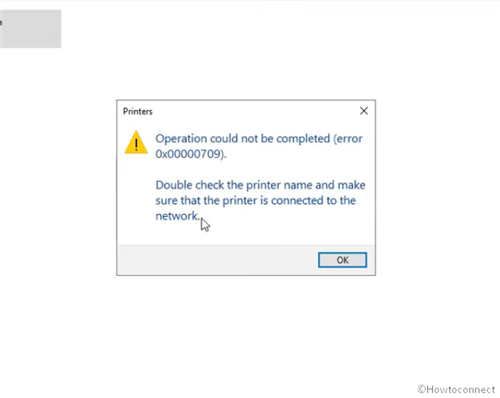
Windows 10 中的 KB5006670 打印机错误 0x00000709 和 0x0000011b
以下是如何修复打印机错误 0x00000709、0x0000011b KB5006670 Windows 10 –
方式 一:卸载 KB5006670
在安装 Windows 更新后遇到错误时,最明显且最简单的解决方法是删除更新。与错误代码 0x00000709 和 0x0000011b 相同;卸载 KB5006670 将解决该咨询题。让我们明确一下,假如您有能力处理注册表编纂器,您应该首先尝试第二种方法,即方式 2。假如没有,只需使用以下两种方法中的任何一种卸载 2021 年 10 月更新–
A] 通过设置
1. 单击任务栏中的Serach。
2. 类型 -更新。
3. 按 –输入。
4. 选择 -查看更新历史记录。
5. 接下来,单击 -卸载更新。
6. 当一个单独的窗口打开时,找到KB5006670并右键单击它。
7. 选择 -卸载。
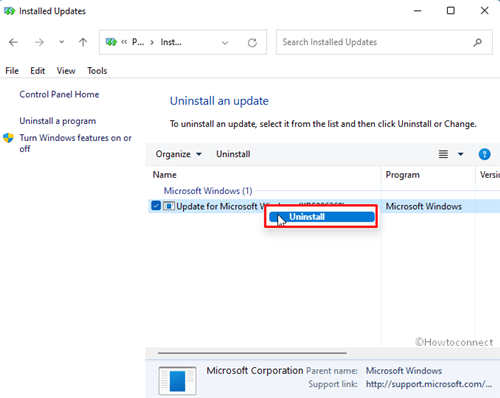
8. 单击“是”进行确认。
9. 按照屏幕上的指南进行操作,直到完全卸载补丁。
B]使用cmd命令
有时,您可能无法使用常规程序卸载补丁,然后使用命令提示符尝试相同的操作 –
1. 按 – Windows键。
2. 输入 – cmd.exe。
3. 右键单击结果。
4. 选择 -以治理员身份运行。
5. 在 UAC 提示下单击是。
6. 输入以下命令 – wusa /uninstall /kb:5006670
7. 按 –输入。
8. 出现确认对话框后,单击 –是。
方式 二:修改注册表项以修复 KB5006670 打印机错误
这是 Microsoft 推举的解决方案,该公司已建议向 Registry 添加新值。此外,您能够使用 .reg 文件或通过命令提示符添加值数据。此更改将修改打印机的默认驱动程序安装行为。
A] 通过注册表更改
1. 单击 -开始。
2. 类型 - regedit。
3. 按 –输入。
4. 在用户帐户操纵上选择是。
5. 复制地址
HKEY_LOCAL_MACHINE\Software\Policies\Microsoft\Windows NT\Printers\PointAndPrint
6. 粘贴到注册表编纂器的地址栏中,然后按 Enter。
7. 右键单击右窗格并选择新建 > DWORD(32 位)值。
8. 将值命名为RestrictDriverInstallationToAdministrators。
9. 双击它并在值数据字段中输入 0。
10. 单击 -确定。
11. 现在 0x00000709 KB5006670 或 0x0000011b 将不再出现。
B] 通过命令提示符
1. 使用方式 1 B中给出的过程以治理员身份打开命令提示符。
2. 复制粘贴以下命令 -
reg add "HKEY_LOCAL_MACHINE\Software\Policies\Microsoft\Windows NT\Printers\PointAndPrint" /v RestrictDriverInstallationToAdministrators /t REG_DWORD /d 1 /f
3. 粘贴 - “输入”。
来源——微软支持。
方式 三:使用静态 IP 地址添加打印机
假如安装 KB5006670 Windows 更新后出现打印机错误同时您不想卸载 LCU,那么此方法将解决您的咨询题。添加使用静态 IP 地址的打印机将修复 Windows 10 19044.1288、19043.1288、19042.1288 和 19041.1288 上的 0x00000709 和 0x0000011b 打印咨询题 –
1. 按 – Winkey+I。
2. 选择 -设备。
3. 选择 -打印机和扫描仪。
4. 转到右侧并单击 – +添加打印机或扫描仪。
5. 过了一会儿,您会注意到一个链接——“我想要的打印机不在列表中”,点击它。
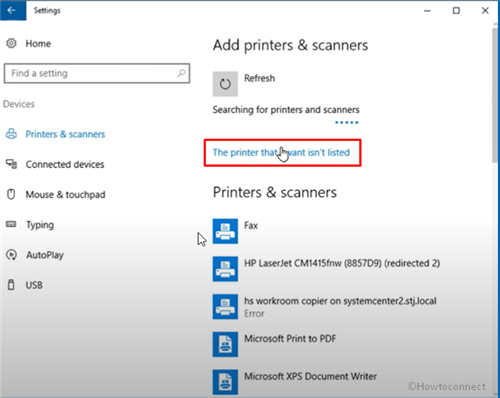
6. 将打开一个名为 –添加打印机的窗口。
7. 选择 –添加使用 TCP/IP 或主机名的打印机。
8. 点击下一步。
9. 现在,键入打印机的主机名或 IP 地址,然后单击“下一步”。
10. 您的机器将识不打印机并显示其名称。请注意,您也能够在此处更改名称。
11. 单击 - '下一步'。
12. 假设打印机正被另一个人使用,然后检查 –共享这台打印机,以便您网络上的其他人能够找到并使用它。
13. 不然,选中选项 -不要共享这台打印机,然后单击下一步。
14. 单击打印测试页以确保它运行良好。
15. 最后,单击 –完成。
假如您不了解如何查找打印机的 IP 地址,请按照以下步骤操作 –
1. 按键盘上的Windows + S。
2. 类型 -操纵。
3. 击中 –输入。
4. 出现操纵面板后,将其更改为小图标或大图标视图。
1/2 1 2 下一页 尾页
以上就是“修复Windows 10下更新KB5006670打印机错误 0x00000709、0x0000011b”的全部内容,如果有需要,本站(WWW.BZFshop.net)为您提供更多系统教程资源,请持续关注本站。
 大地win7 ghost 32位优化纯净版v2021.12系统镜像文件下载(暂未上
大地win7 ghost 32位优化纯净版v2021.12系统镜像文件下载(暂未上 系统之家win7 ghost 64位正式专业版v2021.12系统镜像文件下载(暂
系统之家win7 ghost 64位正式专业版v2021.12系统镜像文件下载(暂